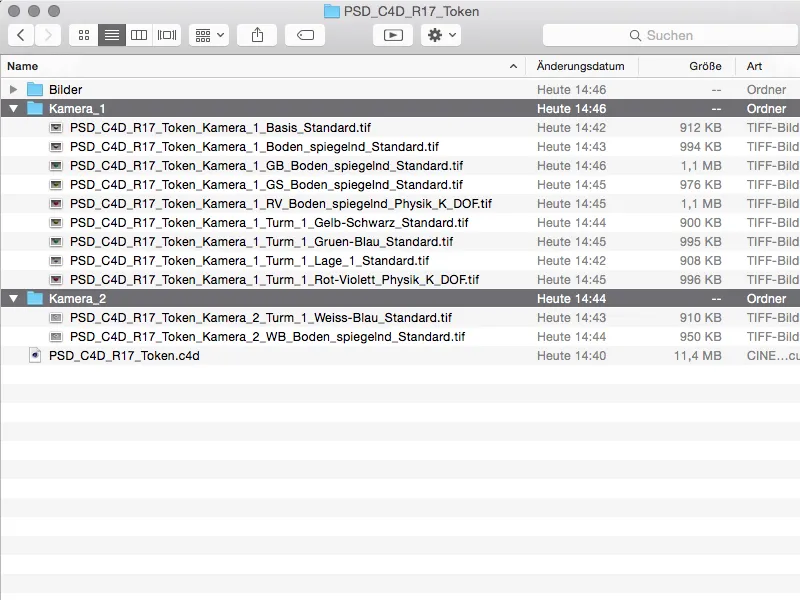Kdo si jednou osvojil logiku záznamů v Cinema 4D, může velmi rychle naplnit svůj manager záznamů s mnoha scénickými variantami a mezi nimi přepínat. Při renderování je však žádoucí, aby se varianty nevykonávaly záznam za záznamem v jednotlivých průchodech, ale byly spuštěny automaticky najednou.
Selekce záznamů
V manageru záznamů máme v levém sloupci duálního stromu možnost omezit vykonávání renderu na určité záznamy pomocí kolečkových tlačítek označení.
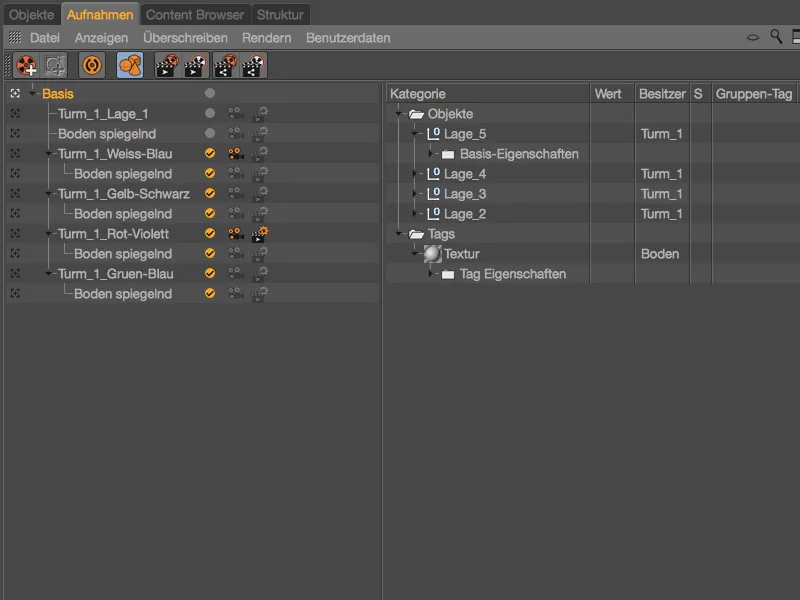
V menu Renderovat manažera záznamů můžeme renderovat vybrané záznamy následně pomocí příkazu Renderovat označené záznamy v manažeru obrázků. Alternativně je k dispozici ikona v panelu funkcí.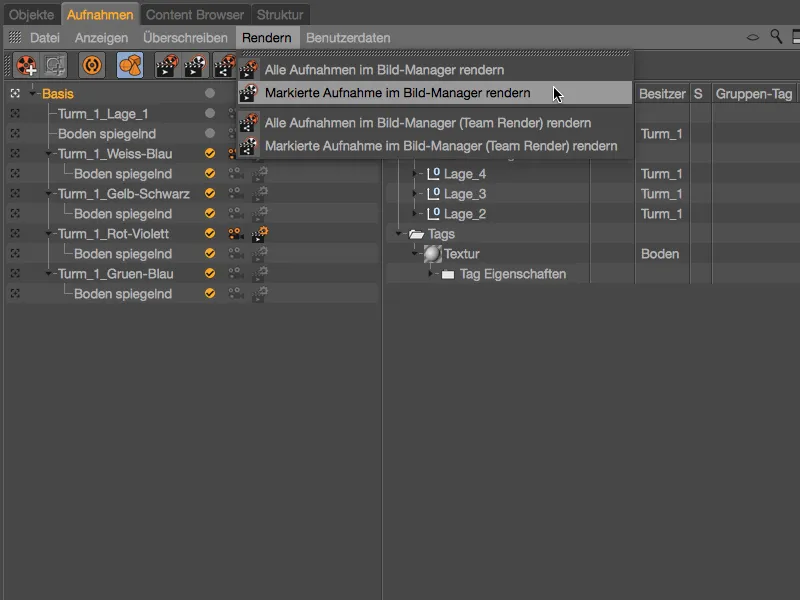
Kdo nechce při spouštění renderu přepínat do manageru záznamů, najde záznamově specifické renderovací příkazy také v menu Render>Záznamy.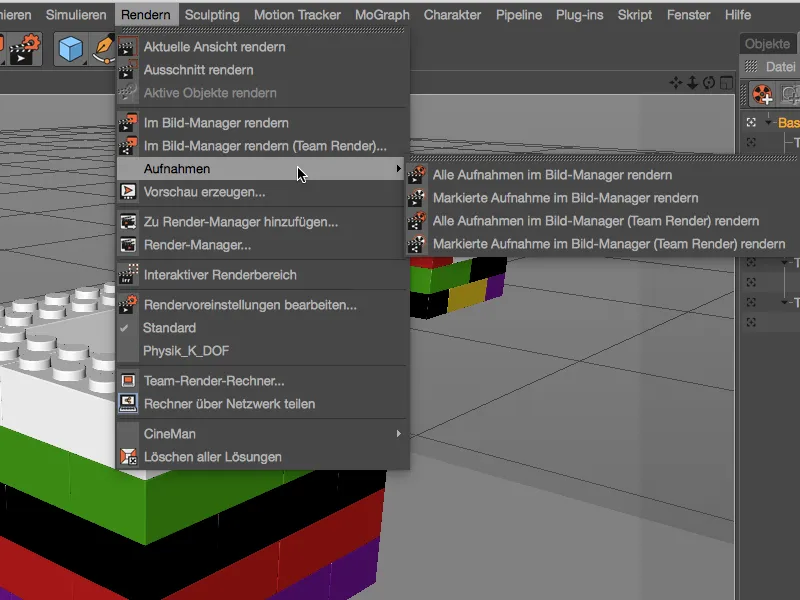
Renderování s proměnlivými názvy souborů
Nyní jsme vybrali určitý počet záznamů pro renderování, ale v Renderovací předvolbě Cinema 4D nalezneme na stránce Uložit- pouze jediný řádek souboru, kam zadáme požadovaný název souboru.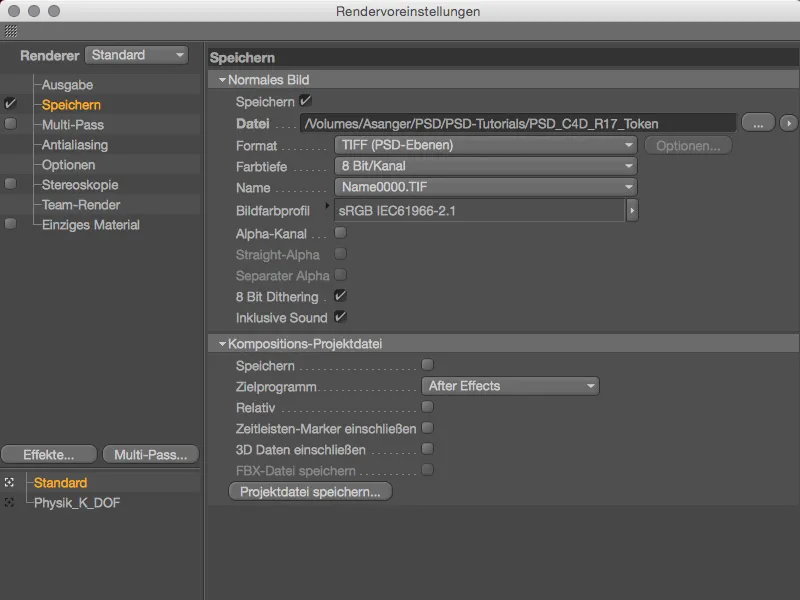
Zde nám pomůže malé, nenápadné menu v šipce vpravo od řádku souboru. Nabízí nám výběr proměnlivých informací o souboru, tzv. tokeny, které se přidají k renderu při ukládání. Mezi ně patří například název projektového souboru, tj. jméno otevřeného projektu Cinema 4D.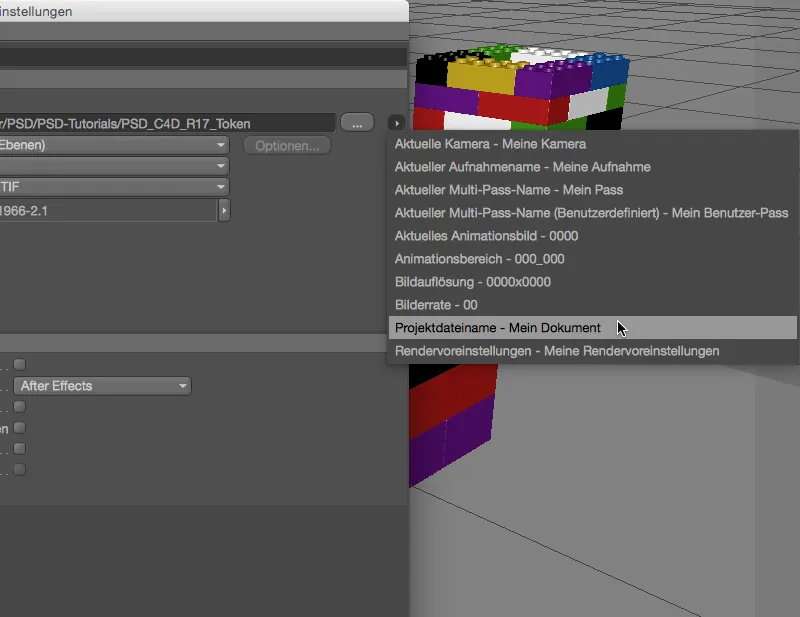
Pokud vybereme tento token, zkratka $prj bude připojena jako součást názvu souboru za cestu k uložení. To je při ukládání vždy užitečné, ale pro zpracování různých záznamů nám zatím nedává skutečnou pomoc.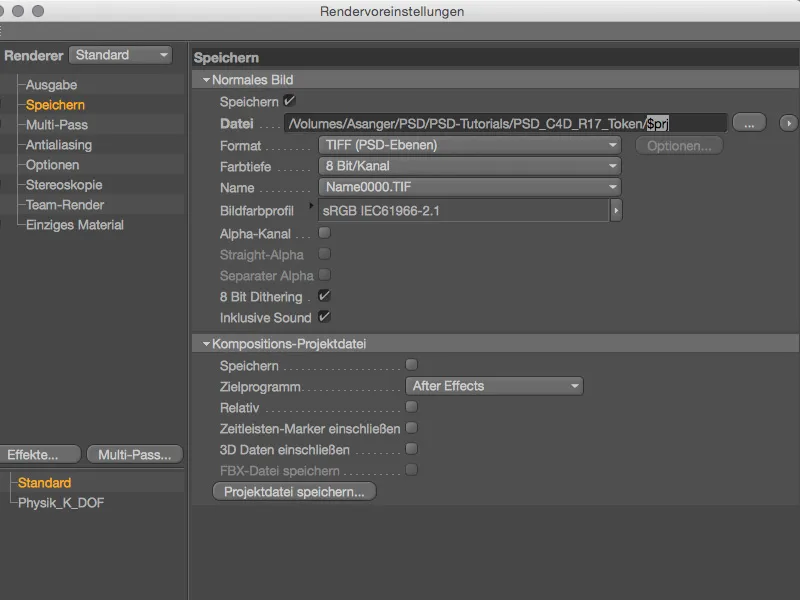
Jednoduše přidáme další tokeny pro proměnlivé jméno souboru. Oddělené podtržítky "_" jsem tedy připojil aktuální kameru, aktuální záznam a použitou renderovací předvolbu z menu v šipce. Podtržítko slouží pouze k vizuální oddělení a nemá žádný význam při používání tokenů.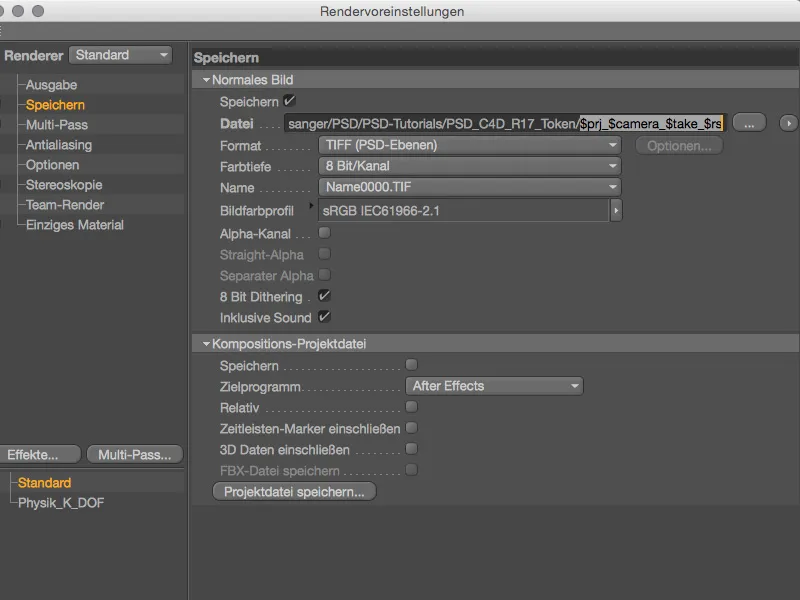
Vytvořené proměnlivé jméno souboru nyní obsahuje dostatečné informace k jasnější identifikaci renderingu. Přitom se však striktně postupuje podle záznamového jména, takže v uvedeném příkladu byly podřízené záznamy zrcadlové podlahy trochu přejmenovány, aby nedošlo k chybové zprávě kvůli duplicitním názvům souborů.
Nyní stačí pouze vybrat požadované záznamy a spustit renderování příkazem Renderovat označené záznamy v manažeru obrázků.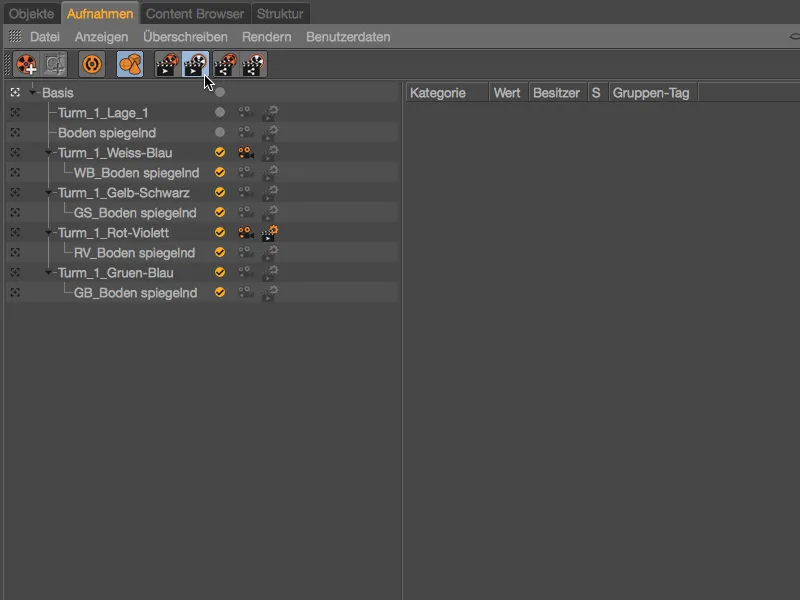
Již v manažeru obrázků lze v historii renderu vyčíst z sestaveného jména souboru pomocí tokenů …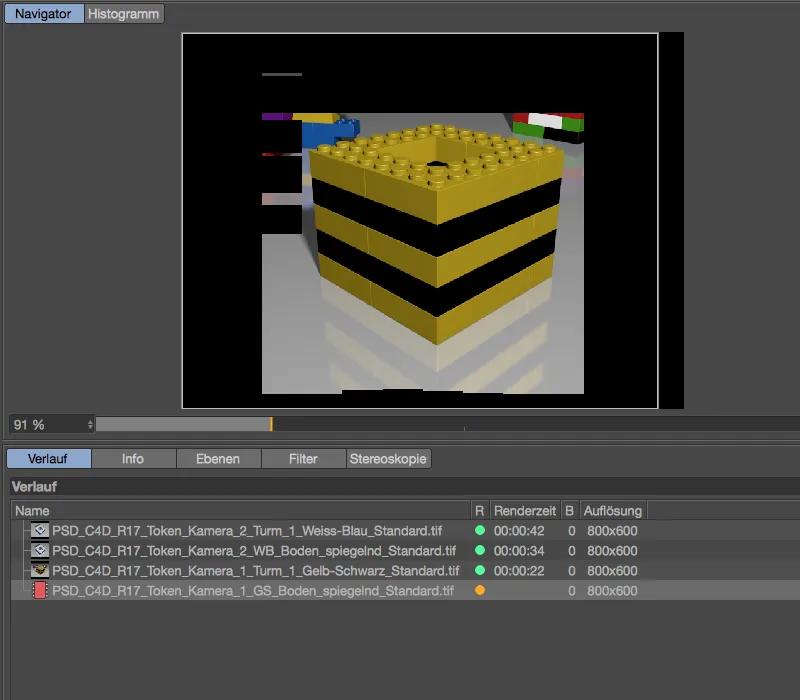
… stejně tak platí pro uložené renderování v souborovém systému. Jak bylo požadováno, byly zohledněny pouze označené záznamy při renderování.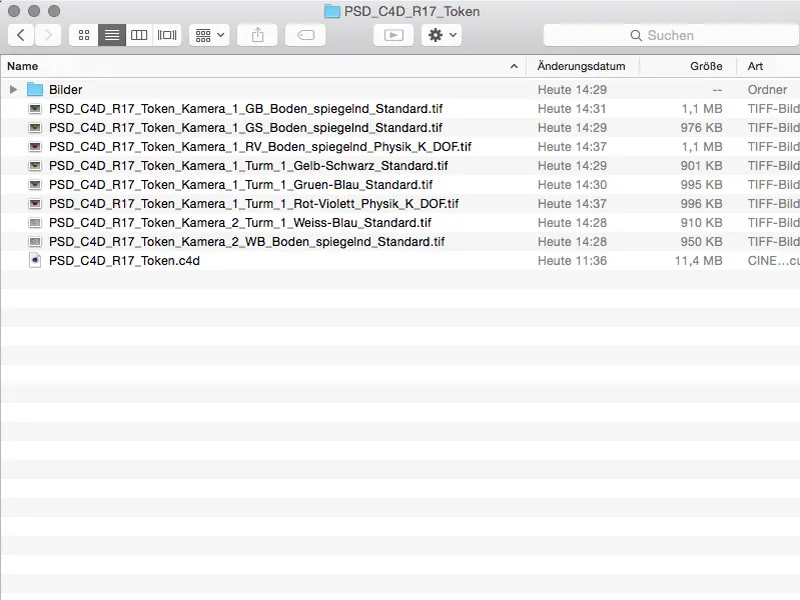
Renderování s proměnlivými cestami a názvy souborů
S narůstajícím počtem tokenů je čím dál zřejmější, o jakou variantu se jedná. Ještě praktičtější by však bylo, kdyby se záznamy při renderování automaticky třídily do odpovídajících adresářů. To není žádný problém, jakmile se rozhodnete pro token nebo tokeny, podle kterých má být dělení provedeno.
V našem případě by měly být vytvořeny adresáře pro různá nastavení kamery během renderování a renderování by mělo být přeneseno do nich. Podle toho, zda si přejeme zachovat informaci o kameře v názvu souboru, ji zkopírujeme nebo vystřihneme z příslušného tokenu …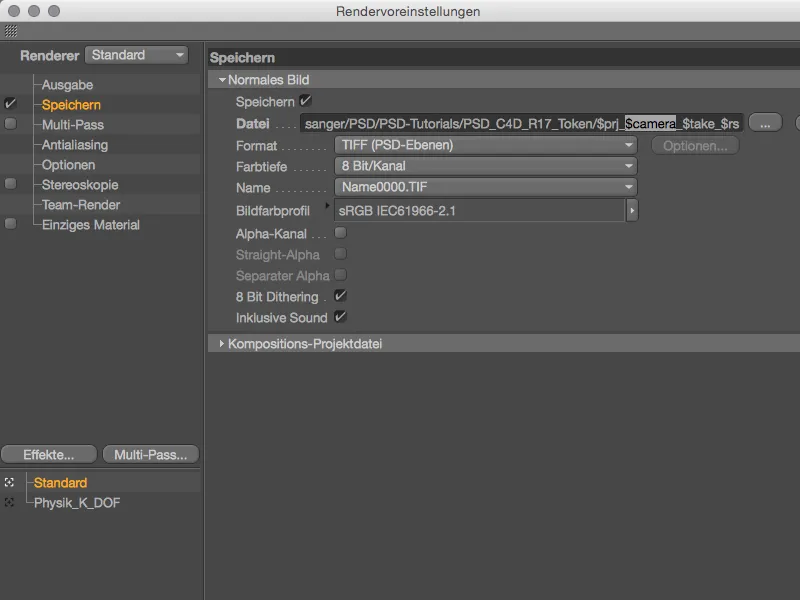
… a umístíme ho za poslední lomítko v cestě souboru s dalším lomítkem za ním. V podstatě stačí zadat správnou cestu k souboru ve Soubor.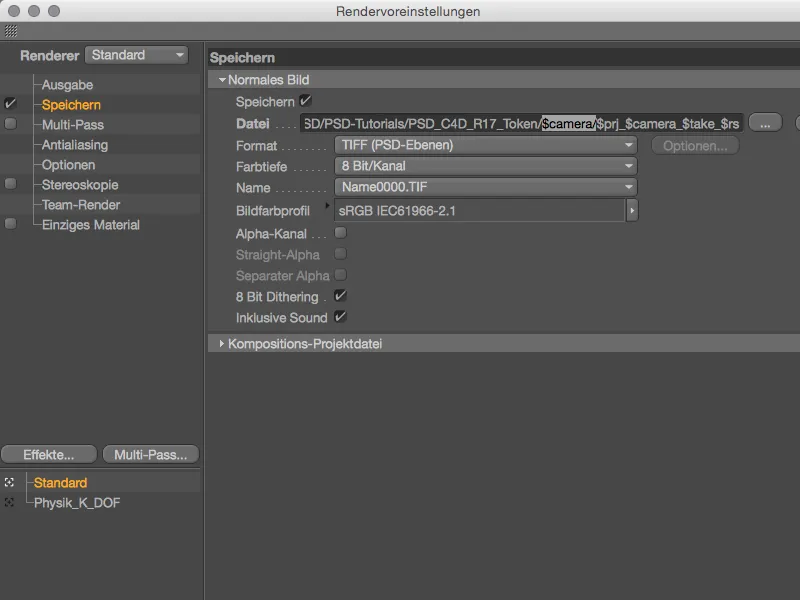
Pokud používáme pro záznamy více nastavení renderování, musíme tyto proměnlivé cestovní instrukce také vložit do pole Soubor těchto dalších nastavení renderování.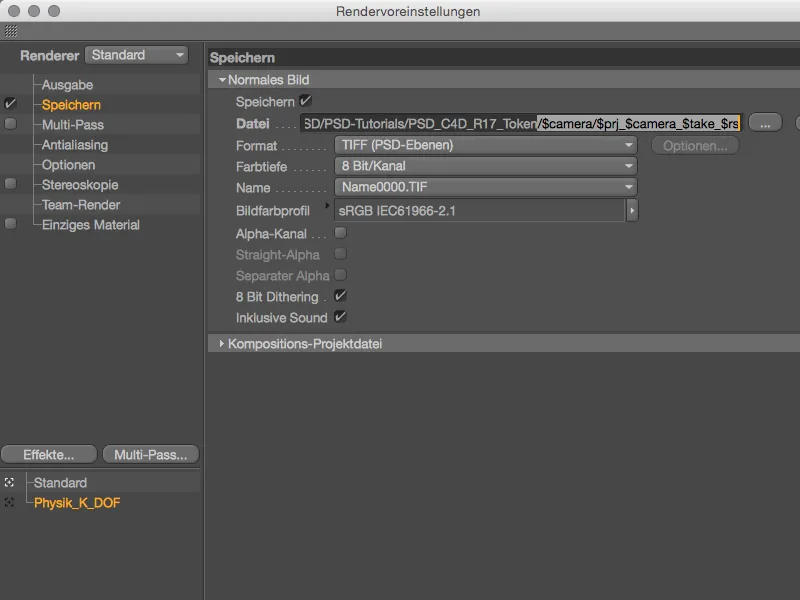
Začátek vykreslování začíná opět na jednom ze známých míst, tentokrát však nejsou do vykreslování zahrnuty pouze označené záběry, ale všechny dostupné záběry.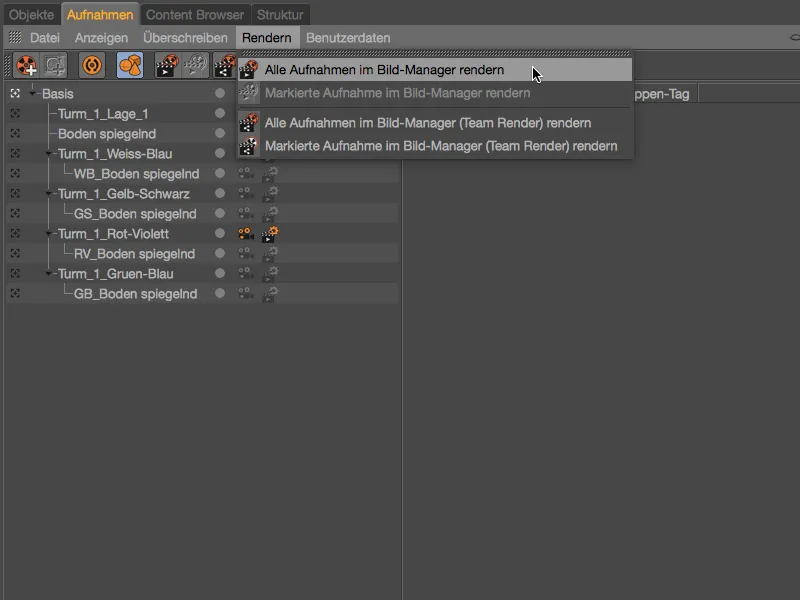
V Správci obrázků běží vykreslování jako obvykle s názvem souboru podle nás stanovené proměnné ...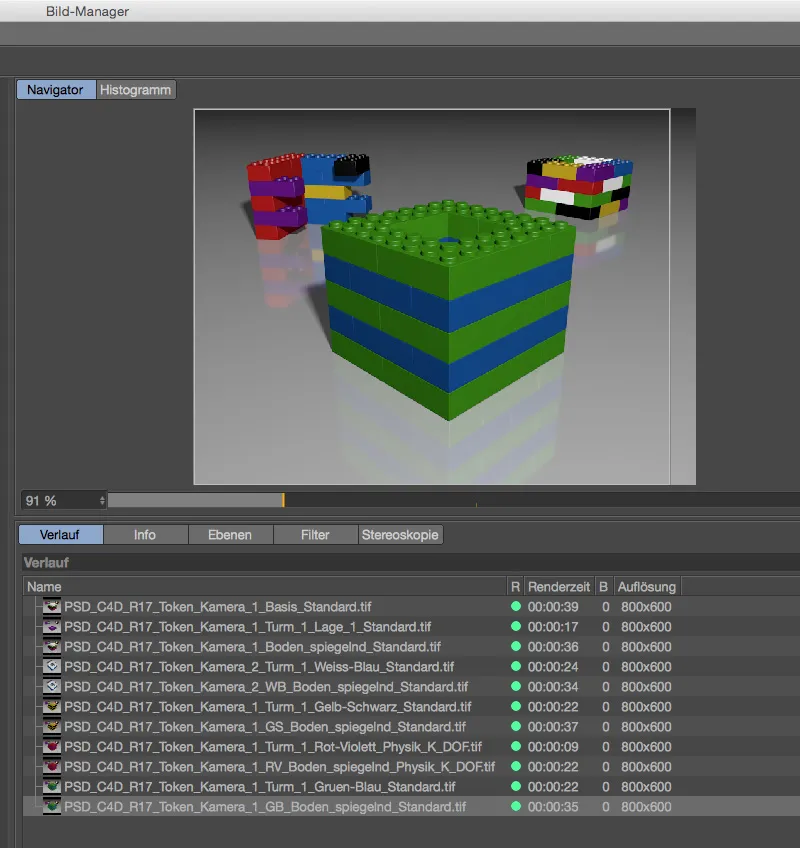
... v souborovém manažeru byly naopak vytvořeny dvě nové složky s názvem "Kamera_1" nebo "Kamera_2" a vykreslování založené na odpovídajících nastaveních kamery bylo přiřazeno do těchto složek.